Skonfiguruj serwer ruchu Apache jako odwrotny proxy w systemie Linux
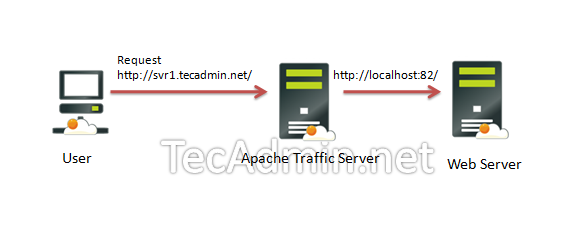
- 2104
- 72
- Laura Zygmunt
Apache Server jest świetnym narzędziem do użycia jako serwer proxy odwrotnego lub buforowania w celu zwiększenia wydajności witryny. W tym artykule poprowadzi Cię do konfiguracji serwera ruchu Apache z serwerem WWW Apache na backend.
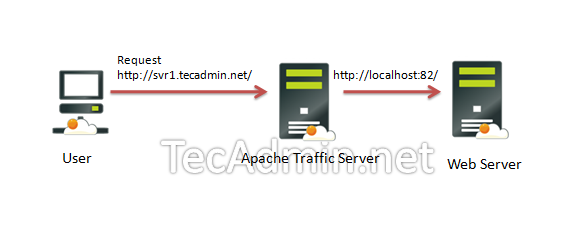
W tym artykule zakładasz, że uruchamiasz serwer Apache na porcie 82, używając adresu URL http: // localhost: 82/. Teraz zamierzamy umieścić serwer ruchu Apache na frontendie Apache Web Server na porcie 80, używając jak URL http: // svr1.tecadmin.internet. Kiedy ładujemy http: // svr1.tecadmin.Domena netto w Bower żądanie przejdzie najpierw do serwera ruchu i przejdzie żądanie na serwer Web Server działający na porcie 82.
Krok 1: Zainstaluj repozytorium EPEL
Najpierw musimy dodać repozytorium EPEL RPM w naszym systemie. Użyj jednego z poniższych poleceń zgodnie z wersją systemu operacyjnego i architektury systemu.
Centos/Rhel 6, 32 -bit: # rpm -uvh http: // pobierz.Fedoraproject.org/pub/epel/6/i386/epel-release-6-8.Noarch.RPM CENTOS/RHEL 6, 64 -bitowe: # rpm -uvh http: // pobierz.Fedoraproject.org/pub/epel/6/x86_64/epel-release-6-8.Noarch.RPM CENTOS/RHEL 5, 32 -bitowe: # rpm -uvh http: // dl.Fedoraproject.ORG/PUB/EPEL/5/I386/EPEL-Rease-5-4.Noarch.RPM CENTOS/RHEL 5, 64 -bitowe: # RPM -uvh http: // dl.Fedoraproject.org/pub/epel/5/x86_64/epel-releas5-4.Noarch.RPM
Krok 2: Zainstaluj serwer ruchu Apache
Po dodaniu repozytorium EPEL w systemie, zainstaluj serwer ruchu Apache za pomocą następującego polecenia.
# mniam instalacja handlarza
Krok 3: Skonfiguruj serwer ruchu Apache jako odwrotny proxy
Najpierw zmień swój serwer Apache, aby pracować z portem 82.
Teraz skonfigurujemy serwer ruchu Apache do pracy na porcie 80 i skonfigurowanie odwrotnego ustawienia proxy. Apache Server korzysta z dwóch plików konfiguracyjnych wymienionych poniżej jako pracy.
- 1. /itp./TrafficServer/Records.konfigurator
- 2. /itp./TrafficServer/Remap.konfigurator
Edytuj rekordy.Skonfiguruj i zmień port serwera ruchu Apache.
Config Proxy.konfigurator.http.server_port int 80
Zachowaj rekordy edycji.Plik konfiguracyjny i aktualizacja następująca linia jak poniżej.
Config Proxy.konfigurator.Proxy_name String SVR1.tecadmin.Net Config Proxy.konfigurator.URL_REMAP.Pristine_host_hdr int 1
Edytujmy remap.Plik konfiguracji i dodaj następujące wiersze do mapy i odwrotnej mapy.
mapa http: // svr1.tecadmin.netto: 80/http: // localhost: 82/reverse_map http: // localhost: 82/http: // svr1.tecadmin.internet/
Krok 4: Usługa restartu
Po dokonaniu pożądanej konfiguracji uruchom ponownie serwer Apache Server i skonfiguruj na Autostart w rozruchu systemowym.
# Service TrafficServer restart # ChkConfig Trafferver ON
Krok 5: Przeanalizuj nagłówek strony internetowej
Zrobiłeś całą podstawową konfigurację serwera ruchu Apache. Sprawdźmy nagłówek strony internetowej, aby upewnić się, że ATS to dane serwisowe dla użytkowników. Sprawdź poniżej wynik nagłówka odpowiedzi porównawczej z ATS i bez ATS.
Z serwerem ruchu Apache
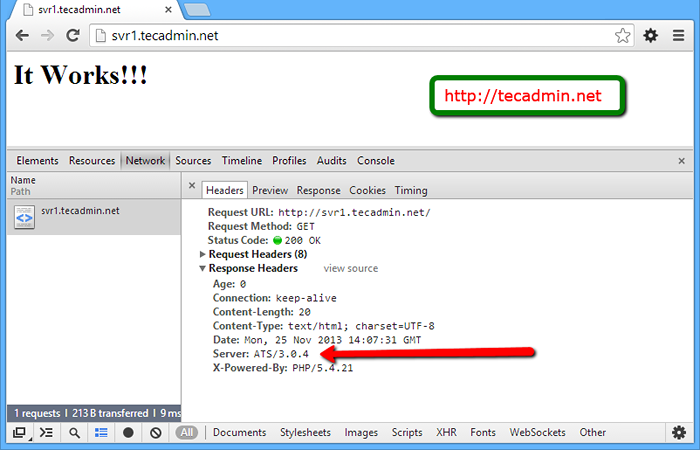
Bez Apache Server
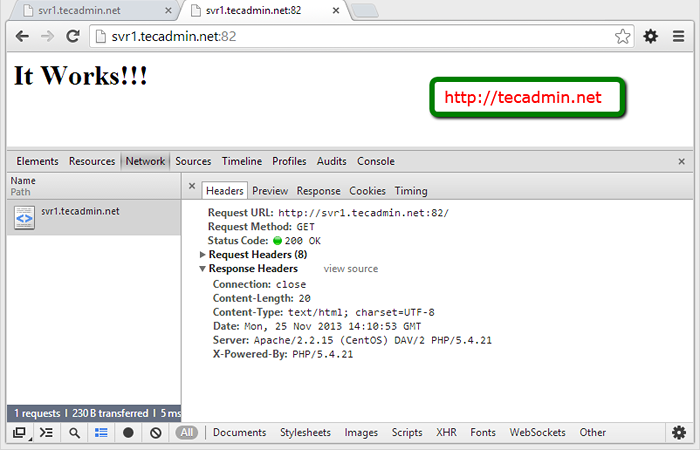
Gratulacje! Z powodzeniem zainstalowałeś serwer ruchu Apache i konfigurujesz jako serwer proxy Front End dla Apache. Kliknij tutaj, aby przeczytać pełny przewodnik dla administracji ATS.

